- Yazar Jason Gerald [email protected].
- Public 2023-12-16 11:44.
- Son düzenleme 2025-01-23 12:50.
Kale veya kale, son savunma hattıdır. Kale, hayatta kalmak için gerekli olan her şeyle doldurulabilir, dış dünyadan korunma sağlayabilir ve istendiğinde yapılabilir. Doğrudan oyunda (oyunda) bir kale oluşturabilirsiniz, ancak bu çok uzun zaman alabilir. Süreci hızlandırmak için Yaratıcı modu kullanabilirsiniz. Kapsamlı bina yapıları oluşturmak için MCEdit gibi bir Minecraft editörü de kullanabilirsiniz. Sadece birkaç tıklamayla bir kale oluşturmak için kullanabileceğiniz modlar bile var.
Adım
Yöntem 1/3: Kendi Kaleni İnşa Et
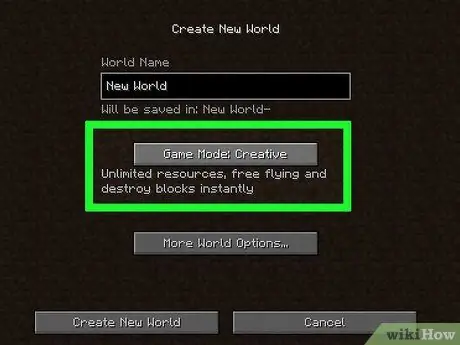
Adım 1. Yaratıcı modda oluşturmayı deneyin
Yaratıcı mod, oyundaki tüm bloklara sayı sınırlaması olmadan erişim sağlar. Ayrıca canavarlardan korkmanıza veya hayatta kalmak için savaşmanıza gerek yok. Oyuna Yaratıcı modda başlayın, ardından kaleyi inşa etmeyi bitirdikten sonra Hayatta Kalma moduna geçin.
Oyuna Hayatta Kalma modunda başladıysanız, Duraklat menüsünü açın, " LAN'a Aç " seçeneğini seçin ve ardından hileyi etkinleştirin (nasıl hile yapılır). Ardından, Yaratıcı moda geçmek için sohbet penceresine (T) /gamemode c yazabilirsiniz
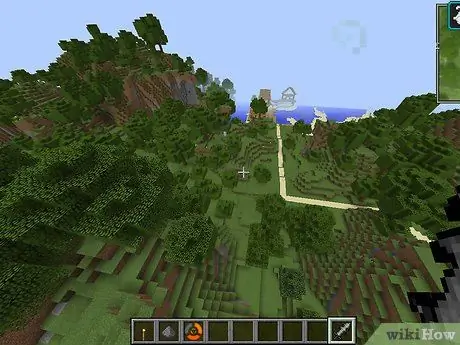
Adım 2. Kaleyi inşa etmek için doğru yeri bulun
Göze hoş gelen, genellikle çok güçlü konumlara yerleştirilmiş ve saldırması zor kaleler inşa etmelisiniz. Bunları ayrıca ana maden tünelinin ağzına, bir çiftliğin yakınına veya Nether Portal'ın yakınına gibi önemli kaynakların yakınına da yerleştirmelisiniz. Haritayı keşfederek yeni kaleniz için en iyi noktaları bulun.
- Belki bir köyün yakınında bir kale inşa etmek istersiniz, böylece orada hükümdar olabilirsiniz.
- Kaleyi yüksek bir dağın üzerine veya bir nehrin ağzına yerleştirmeyi deneyin.
- Kaleyi yerleştirirken yaratıcı düşünün. İster iki dağın arasına, ister bir ağacın tepesine, ister yeraltındaki bir mağaranın çıkışına inşa edin. Sonsuz çeşitli olası yerleri deneyebilirsiniz.
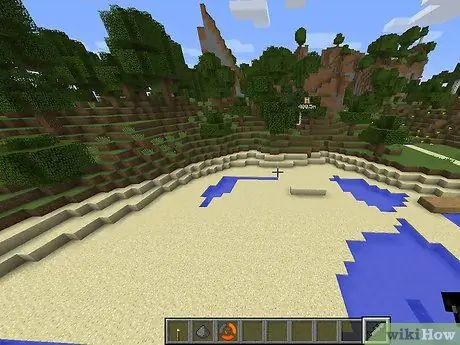
Adım 3. Alanı temizleyin
İnşa etmek istediğiniz kalenin büyüklüğüne bağlı olarak, inşaata başlamadan önce alanı hazırlamanız gerekebilir. Bitkileri temizlemek ve toprak seviyesini düzleştirmek için ekipman kullanın.
Kaleyi inşa etmeye hazır olduğunuzda bölgenin manzarasını düşünün. Tasarımınıza bağlı olarak, bölgedeki doğal yapının bir kısmını bırakmak isteyebilirsiniz
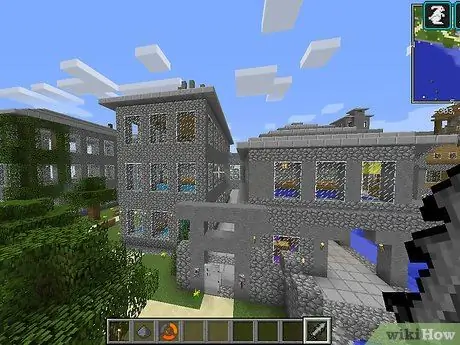
Adım 4. Kaleyi kareli çizgili kağıt üzerinde tasarlamayı deneyin
Kalenin düzenini tasarlamak için kalem ve kağıt kullanın. Bu çok kullanışlıdır çünkü tasarımı önceden yaparsanız üretim sürecini hızlandırabilirsiniz. Bu aynı zamanda her şeyin doğru şekilde kurulduğundan emin olmak içindir.
Kullanmak istediğiniz malzeme türünü ayırt etmek için farklı renkler kullanabilirsiniz
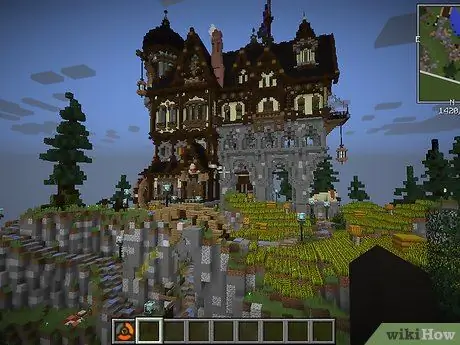
Adım 5. İlham arayın
Hem gerçek hem de kurgusal çeşitli kalelerden ilham alabilirsiniz. Geleneksel ortaçağ modelleri için Avrupa'daki kaleleri arayın veya Çin veya Japonya'daki kaleleri ve kaleleri inceleyin. Yüzüklerin Efendisi filmlerinde ve diğer fantezi kalelerinde resimleri görebilirsiniz.
- Birçok gerçek kale, yerleşim planlarını, kaleyle ilgili turizm bilgilerinin bir parçası olarak internette sağlar. Bu düzeni, kaleyi tasarlamak için bir kılavuz olarak kullanabilirsiniz. İngiltere'deki Dover Kalesi gibi bazı gerçek kalelerin Minecraft'ta kullanım için resmi talimatları vardır.
- Birçok Minecraft oyuncusu internette kendi kale düzenlerini yayınlar. Başlangıç noktası olarak kopyalayabileceğiniz ve kullanabileceğiniz çeşitli kale düzenleri için Google Görseller'e gitmeyi ve "Minecraft kale planları" aramayı deneyin.
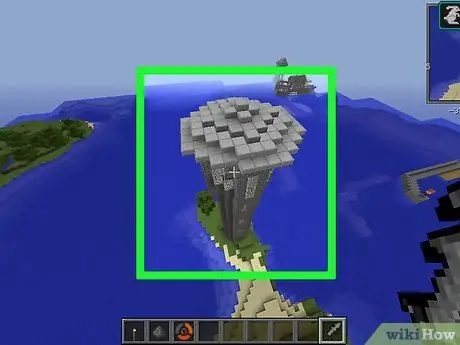
Adım 6. Bazı gelişmiş teknikleri öğrenin
Kutulu odalara sahip bir kale inşa etmenize gerek yok. Daha yaratıcı alanlara sahip gerçekçi bir kale inşa edebilmek için dairesel bir bina yapısının nasıl oluşturulacağını öğrenin. Aşağıda, kule merdiveni için temel olarak kullanılabilecek 7 temel bloktan oluşan bir daire bulunmaktadır:
- XXX
- X X
- X X
- X X
- X X
- X X
- XXX
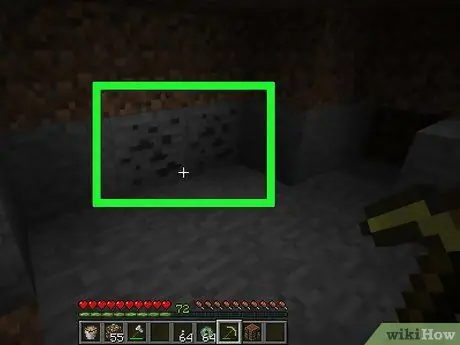
Adım 7. Gerekli malzemeleri toplayın (yalnızca Hayatta Kalma modu için)
Survival modunda bir kale inşa etmek istiyorsanız, önce malzemeleri toplamanız gerekir. Yaratıcı modda oynuyorsanız bunu yapmak zorunda değilsiniz çünkü oyunda size sınırsız malzeme sağlanacak. Bir kale inşa etmek için önemli bileşenlerden bazıları şunlardır:
- Taş ve parke taşından yapılmış tuğla (parke taşı)
- Taş ve parke taşından yapılmış merdivenler
- Taş ve parke taşından yapılmış levhalar
- Çit
- Cam pencere
- Ahşap tahta
- Merdiven
- Trapdoor (zemine veya çatıya kurulan bir tür kapı)
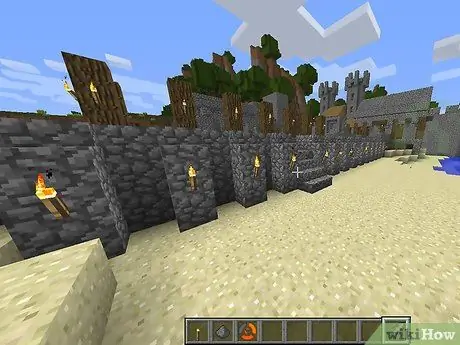
Adım 8. Oluşturduğunuz tasarıma atıfta bulunarak temel düzeni oluşturmaya başlayın
Kareli çizgili kağıda yaptığınız yerleşime bakarak kalenin temelini yapın. Kalenin nasıl görüneceğini hayal ederken, bir odadan diğerine yürüyormuşsunuz gibi, başlamak için sadece bir blok katmanı yerleştirmeniz yeterlidir.
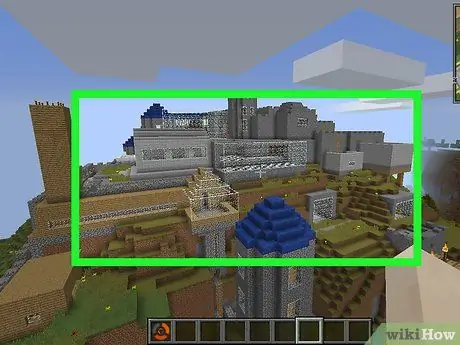
Adım 9. Birkaç katlı bir kale oluşturun
İnşa ederken, farklı odalar için çok katlı bir kale oluşturabilirsiniz. En üst kata ulaşmak için merdivenleri kullanabilirsiniz. Kale duvarlarına ve kulesine ulaşmak için merdivenler de kullanılabilir. Deliği kapatmak için bir kapak kullanın.
Kapaklı kapı yapımına ilişkin talimatlar için Minecraft'ta Kapaklı Kapı Nasıl Yapılır başlıklı makaleyi okuyun
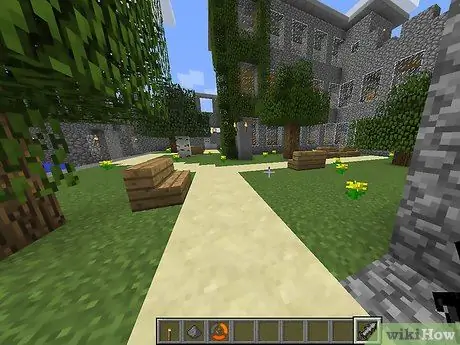
Adım 10. Kalenin tabanını şekillendirin
Birçok kale sadece taştan yapılmış binalar değildir. Avlu, ahır alanı ve araba yolu dahil olmak üzere kalenin tabanına dikkat edin. Kale için makul ve gerçekçi bir temel oluşturmak için değişen yükseklik ve bitki örtüsü ile ilgili birçok şey yapabilirsiniz.
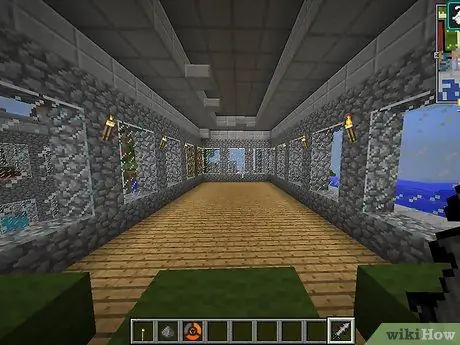
Adım 11. Duvarları yapmadan önce kalenin içini inşa edin
Kalenin içini orijinal tasarımın ötesine genişletmek istemeniz durumunda, duvarları son dakikada inşa edin. Üs ve kaleden memnunsanız (kalenin ortadaki en güçlü binası), dış surları inşa edebilirsiniz.
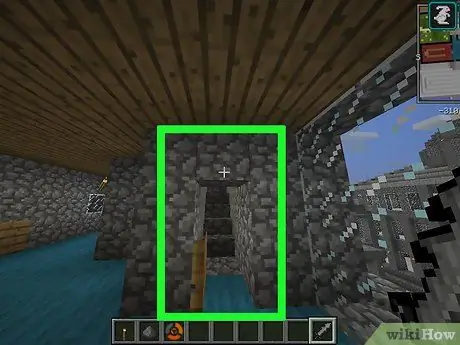
Adım 12. Daha iyi bir açı elde etmek için merdiveni kullanın
Merdiven blokları, normal bloklardan daha inandırıcı bir eğimli merdiven görünümü oluşturarak, tepenin sağına veya baş aşağı yerleştirilebilir. Bu yöntemi tavanlarda ve duvarları güzelleştirmek için kullanın.
Merdiven bloklarının nasıl yapılacağına ilişkin talimatlar için Minecraft'ta Merdiven Nasıl Yapılır bölümünü okuyun
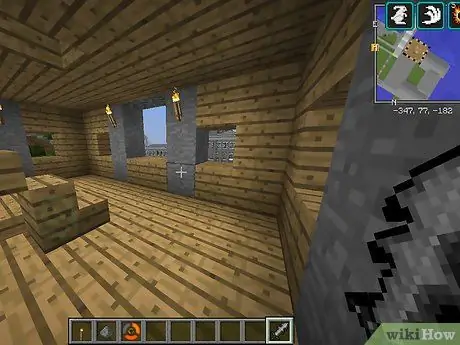
Adım 13. Çiti bir kale olarak kullanın
Kalenin duvarları boyunca yerleştirilen taş çitler mükemmel surlardır. Taş çit, tam boyutlu bloklardan yapılmış bir kale kullanırsanız oluşacak bloklu görünümü azaltır.
Bir çitin nasıl inşa edileceğine ilişkin talimatlar için Minecraft'ta Çit Nasıl İnşa Edilir bölümünü okuyun
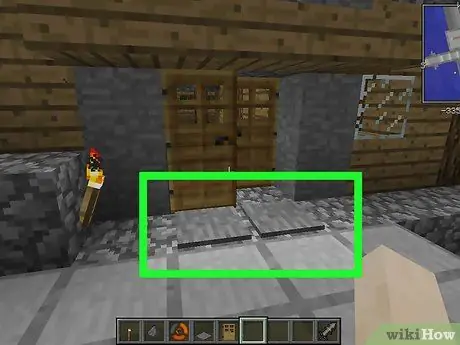
Adım 14. Bir baskı plakası ile bir giriş yapın
Güvenli bir giriş oluşturmak istiyorsanız kale girişine demir bir kapı yerleştirin. Kapının üzerine bastığınızda açılması için kapının her iki yanına baskı plakaları yerleştirebilirsiniz. Sizi canavarlardan korumak için demir kapılar kurun.
Bir kapının nasıl yapılacağına ve onu çalıştırmak için baskı plakalarının nasıl kullanılacağına ilişkin talimatlar için Minecraft'ta Kapı Nasıl Yapılır bölümüne bakın
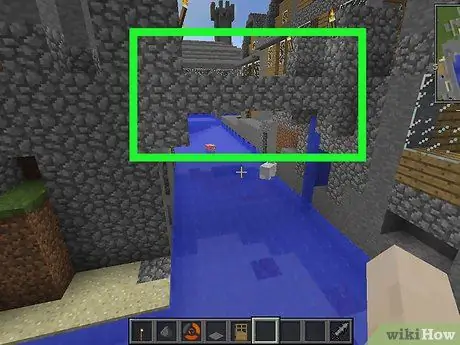
Adım 15. Bir hendek kazın ve suyla (veya lavla) doldurun
Kaleyi inşa etmeyi bitirdiğinizde, daha fazla koruma için duvarların etrafına bir hendek kazın. En az 3 blok derinliğinde bir hendek kazın ve kalenin kenarlarına inşa edin. Bittiğinde, hendeği suyla doldurun. Daha güçlü bir hendek için lavla doldurun!
- Kaleye geçebilmek için hendeği suyla doldurmadan önce bir köprü yaptığınızdan emin olun.
- Redstone ve lehiminiz varsa otomatik asma köprü yapabilirsiniz. Ayrıntılar için Minecraft'ta pistonlu asma köprünün nasıl yapılacağına ilişkin wikiHow makalesine göz atın.
Yöntem 2/3: Minecraft Düzenleyicisini Kullanma
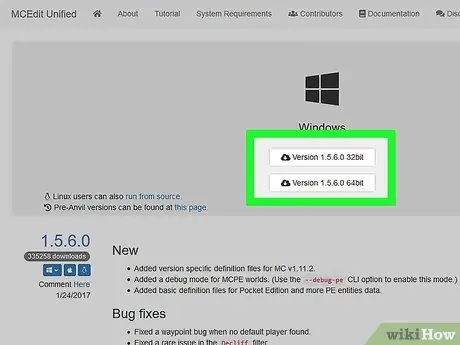
Adım 1. Minecraft düzenleme programını indirin
Bu düzenleme programı, gelişmiş düzenleme araçlarını kullanarak büyük ve karmaşık yapılar oluşturmak için kullanılabilir. Yani oyunda bir bloktan diğerine kaleler inşa etmek zorunda değilsiniz. Popüler ve güçlü bir düzenleme programı MCEdit'tir. En son sürümü mcedit-unified.net adresinden ücretsiz olarak indirin.
- İndirdikten sonra, MCEdit dosyasını çıkarmak için yükleyiciyi çalıştırın. Varsayılan olarak, İndirilenler klasöründe yeni bir klasör oluşturulacaktır.
- MCEdit'i kullanmak için Minecraft'ın kurulu olması gerekmez. Ancak Minecraft zaten kuruluysa Minecraft haritalarını bu düzenleme programına yükleyebilirsiniz.
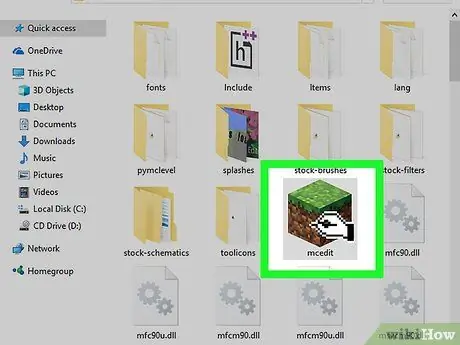
Adım 2. MCEdit'i çalıştırın
"mcedit.exe" dosyasını, yüklediğinizde oluşturduğunuz klasörde bulacaksınız. Bu programı açmak için dosyayı çalıştırın.
Minecraft'ı aynı anda çalıştırmadığınızdan, en azından kaleyi inşa etmek için kullanmak istediğiniz dünyanın kilidini açmadığınızdan emin olun
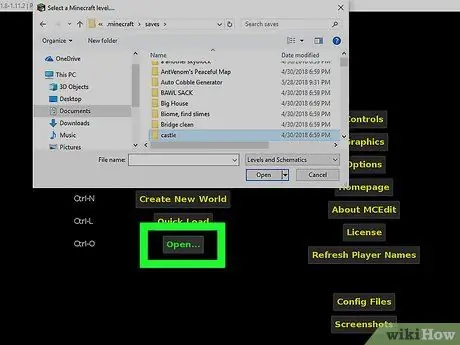
Adım 3. Kaydedilmiş oyununuzu yükleyin
Yeni bir dünya oluşturabilir veya kayıtlı bir oyunu yükleyebilirsiniz. Bir kale inşa etmek istediğiniz bir haritanız varsa, onu varsayılan olarak açılacak olan Minecraft kaydetme klasöründe arayın. Haritayı şu anda Minecraft'ta kullanmadığınızdan emin olun. Bu olursa, harita kalıcı olarak bozulur.
Haritayı ilk yüklediğinizde bir süre beklemeniz gerekebilir
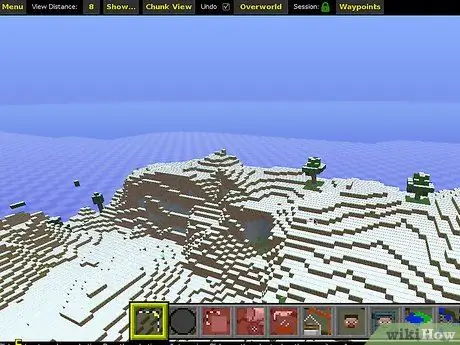
Adım 4. Minecraft denetleyicisini kullanarak haritanın etrafında uçun
Harita üzerinde uçmak için WASD tuşlarını kullanabilirsiniz. Minecraft oyununun aksine, bu düzenleme programında her yere uçabilirsiniz. Yer seviyesinin altında uçarsanız, tüm yeraltı mağaralarını ve maden tünellerini görebilirsiniz.
Sağ fare düğmesini basılı tutun ve etrafa bakmak için fareyi hareket ettirin
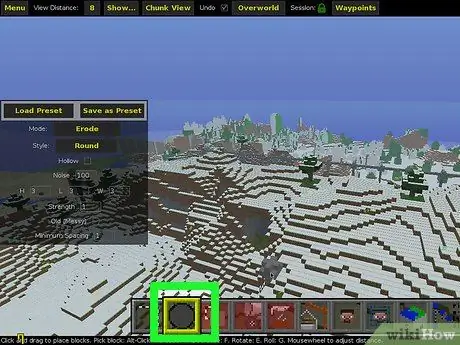
Adım 5. Yapıyı oluşturmak için Fırça aracını kullanın
MCEdit programı ile birçok şey yapabilirsiniz. Böylece temel bilgilerle başlayabilir ve bir fırça kullanarak blok yapma alıştırması yapabilirsiniz. Ekranın alt kısmına yerleştirilmiş çeşitli araçlar göreceksiniz. MCEdit'te gri bir daireye benzeyen Fırça düğmesini tıklayın.
- Fırça seçenekleri, fırçanın boyutunu ve şeklini ve ayrıca fırça ile oluşturmak istediğiniz blok türünü seçebileceğiniz yeni bir pencerede görünecektir. Örneğin, hızlı bir şekilde büyük bir kale duvarı oluşturmak için H 10, L 30, W 2 girin. İmleciniz çok büyük bir duvar parçasına dönüşecektir. W ve L değerlerini değiştirerek yönü değiştirebilirsiniz.
- Dünyayı daire içine almak için fareyi hareket ettirin. Bloğu oluşturmak için kullanmak istediğiniz yeri bulduğunuzda farenin sol tuşuna tıklayın. Büyük fırçanın ortaya çıkmasını beklemek için bir süre sabırlı olmalısınız.
- Fırçalarla pratik yaparak, oyunda mevcut olan herhangi bir materyali kullanarak karmaşık yapılar oluşturma konusunda hızla uzmanlaşabilirsiniz. İstediğiniz kadar yaratıcı olabilmeniz için çok küçük veya çok büyük bir fırça kullanabilirsiniz.
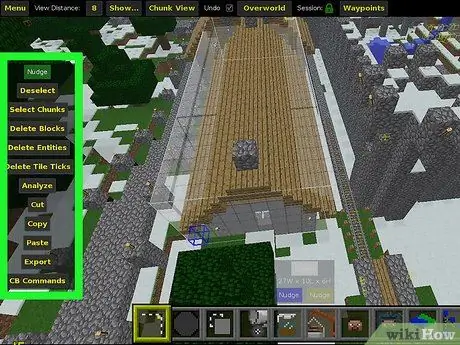
Adım 6. Kalenin bölümlerini kopyalayıp yapıştırmak için Seçim aracını kullanın
Kalenin belirli bölümlerini vurgulamak için MCEdit'teki seçim aracını kullanabilir, ardından tekrar tekrar kopyalayıp yapıştırabilirsiniz. Bu, benzer şekillerde birden fazla oda oluşturmak veya karmaşık bir duvarın uzunluğunu artırmak istediğinizde mükemmeldir.
- Seçim aracı etkinleştirildiğinde, oyun alanında imleci tıklayıp sürükleyerek küp şeklinde bir blok oluşturun. Küp, o anda seçili olan bloğu temsil eder. 3B uzayda ızgara oluşturmayı biraz zor bulacaksınız, ancak ortak bir alandan başlamanız yeterlidir ve manuel olarak kolayca yeniden boyutlandırabilirsiniz.
- Seçimi yeniden boyutlandırmak için bir duvarı tıklayıp sürükleyerek seçimin merkezine veya dışına taşıyın. Tam olarak istediğiniz seçimin boyutunu elde edene kadar bunu tüm duvar için yapın. Seçimin tüm köşelerini görmek için hareket düğmesini ve fareyi kullanın.
- Seçili bloğu kopyalamak için "Kopyala" düğmesini tıklayın, ardından "Yapıştır" düğmesini tıklayın. Fare imleci seçimin bir kopyasına dönüşecektir. Ardından, bu kopyayı bir fırçayla yaptığınız gibi düzenleyebilirsiniz. Araçlar menüsündeki uygun düğmeyi tıklayarak parçayı döndürebilir, yuvarlayabilir, yansıtabilir (ayna gibi) ve çevirebilirsiniz.
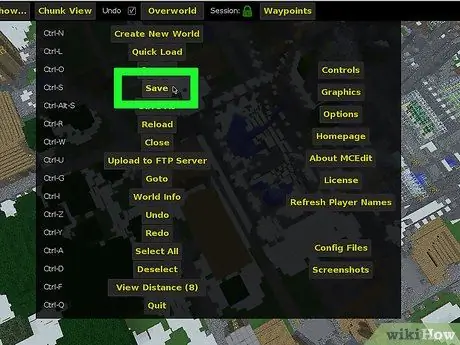
Adım 7. Yaratılışınızı kaydedin
Kale tasarımınızdan memnun kaldığınızda, dünyaya yapılan değişiklikleri kaydedin. MCEdit, yeni oluşturmanızla orijinal kaydedilen dosyanın üzerine yazacaktır. Oyunu Minecraft'ta çalıştırdığınızda yeni bir kale göreceksiniz.
Yöntem 3/3: "Anında Kale" Modunu Kullanma
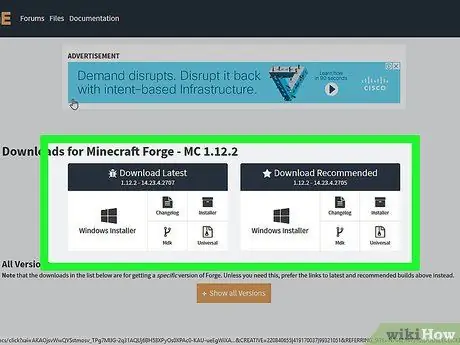
Adım 1. Minecraft Forge'ı indirin ve yükleyin
Bu, anında kale modlarını yüklemek için gerekli olan Minecraft için bir mod başlatıcıdır. Forge, files.minecraftforge.net/ adresinden indirilebilir. Forge'u kurmak için yükleyiciyi indirin ve çalıştırın.
Forge'ın nasıl kurulacağına ilişkin ayrıntılı talimatlar için Minecraft Forge Nasıl Kurulur'a bakın
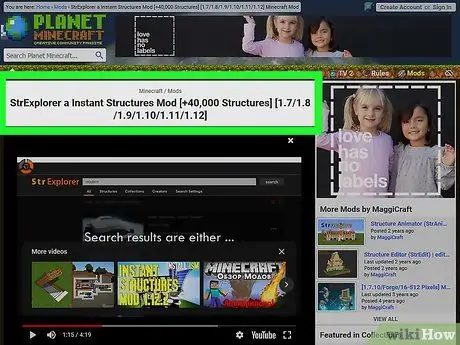
Adım 2. Anında kale modunu indirin
Minecraft'ın farklı sürümleri için çeşitli anlık kale modları mevcuttur. Oynadığınız Minecraft sürümüyle eşleşen modları arayın. Bulduktan sonra JAR dosyasını Minecraft dizinindeki "mods" klasörüne yerleştirin.
En popüler modlardan biri, instant-structures-mod.com/download/ adresinden indirilebilen Instant Structures Modu'dur. Bu modda birkaç kale de dahil olmak üzere 500'den fazla anlık yapı var
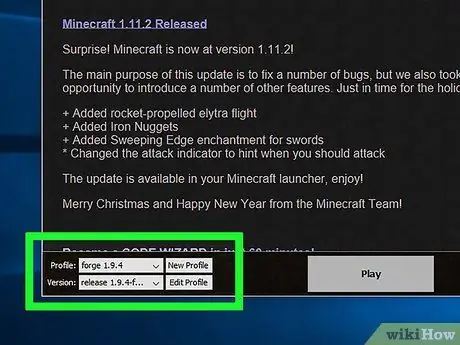
Adım 3. Minecraft'ı çalıştırırken "Forge" profilini seçin
Bu, modu anlık kale modu da dahil olmak üzere "mods" klasörüne yükleyecektir.
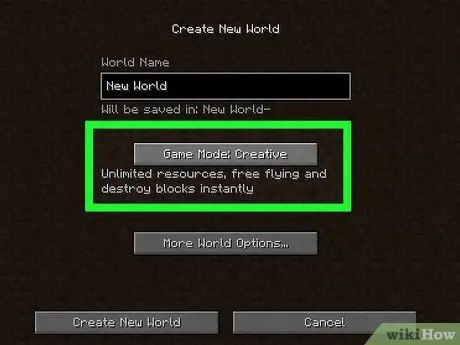
Adım 4. Mod araçlarına erişebilmek için oyunu Yaratıcı modda başlatın
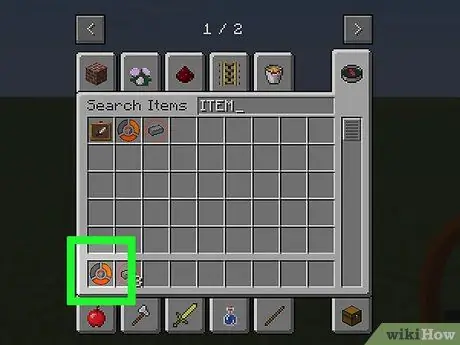
Adım 5. "Wiki" öğesini kullanın
Bu öğe, Yaratıcı mod envanter ekranının "Araçlar" bölümündedir.
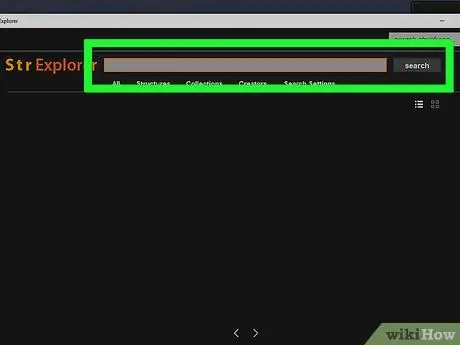
Adım 6. Kullanmak istediğiniz yapıyı bulun
Bir Wiki öğesi kullanırsanız, mevcut tüm yapıların bir listesi görüntülenir. İnşa etmek istediğiniz kaleyi bulmak için ekranları kaydırın veya kategoriye göre listeye göz atın.
Bir yapı seçtiğinizde, bir öğe bırakılacaktır. Yapıyı istenen konuma yerleştirmek için öğeyi alın
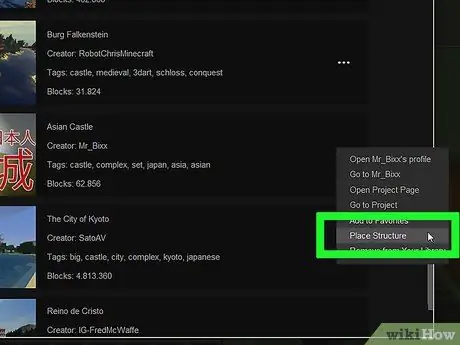
Adım 7. Yapısal öğeleri, kaleyi oluşturmak için kullanmak istediğiniz yere yerleştirin
Wiki'nin envanterinizden düşüreceği öğeyi seçin, ardından kaleyi yerleştirmek için kullanmak istediğiniz yere sağ tıklayın. Yapının ayrıntılarını içeren bir pencere görüntülenecektir.
Oyuna döndüğünüzde, kalenin doğduğu yeri gösteren bir kutu bulacaksınız
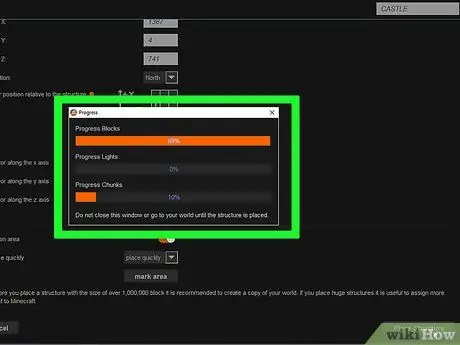
Adım 8. "Evet" e tıklayarak kaleyi inşa edin
Mod, çok uzak olmayan bir gelecekte kaleyi inşa etmeye başlayacak. Ancak, daha büyük kaleler daha uzun sürer ve bilgisayarı yavaşlatabilir. Kale oluşturmanın tamamlandığına dair bir bildirim görünene kadar oyuna geri dönmeyin.
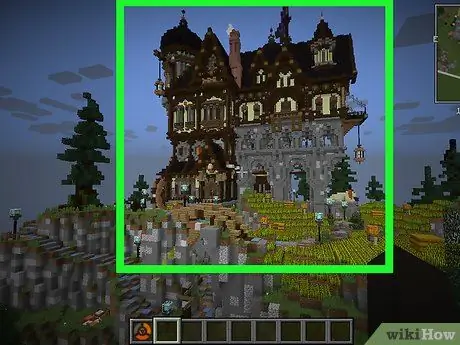
Adım 9. Yeni oluşturulan kaleyi kontrol edin
Kale inşa edildiğinde oyun ekranı yeniden belirecek ve kale önünüzde belirecektir. Hemen kullanabilir ve keşfedebilirsiniz.
İpuçları
- Dokuları, blokları ve dekorasyonları değiştirmek için yaratıcılığınızı kullanmayı unutmayın.
- Resimler ve özel eşyalarla kalenin içini dekore etmeyi deneyin.
- Düşman için bir tuzak kurduğunuzdan emin olun.
- Bir tasarımı veya malzemeyi denemekten korkmayın. Beğenmezseniz, istediğiniz zaman değiştirebilirsiniz.
- Bir kale inşa etmek çok miktarda malzeme gerektirir, ancak bunları daha sonra her zaman değiştirebilirsiniz.
- Gerçek dünyadaki formüller ve fizik yasaları Minecraft oyununda geçerli değildir, bu nedenle sınırsız yaratıcılık uygulayabilirsiniz.






